Практичне заняття за темою «Побудова геометричних примітивів в програмі КОМПАС-3D».
Методична розробка підготовлена згідно з навчальною програмою модуля "Комп'ютерне проєктування" предмету "Технології" для 10 класу і містить у собі методику проведення практичної роботи за темою «Побудова геометричних примітивів в програмі КОМПАС-3D».
Практична робота з предмету "Технології" до навчального модуля
"Комп’ютерне проєктування" для 10 класу
Тема: Побудова геометричних примітивів в програмі КОМПАС-3D.
Навчальна мета: навчити учнів практично застосовувати знання з побудови геометричних примітивів в програмі КОМПАС-3D та підготувати їх до подальшого використання набутих знань в практичній діяльності.
Розвивальна мета: розвиток пізнавальних інтересів, уміння запам’ятовувати.
Виховна мета: виховання уважності, акуратності, дисциплінованості, посидючості.
Тип уроку: урок практичного застосування знань і вмінь.
Обладнання: ПК, КОМПАС-3D, розробка практичної роботи.
Хід роботи
І. Організаційний момент.
ІІ. Етап орієнтації.
Побудова геометричні примітиви в програмі КОМПАС-3D.
ІІІ. Етап навчальної діяльності.
Виконання практичної роботи згідно інструкції.
- Завантажити графічний редактор КОМПАС-3D.
- В рядку меню виберіть пункт меню Файл та команду Створити. Вибрати новий документ Креслення.
- Ознайомтеся з інтерфейсом програми КОМПАС-3D.
- Накреслити прямокутник розмірами 50х100. В панель інструментів Геометрія вибрати інструмент Прямокутник. В панелі Властивостей ввести розмір Висота 50, Ширина 100. Натиснути ліву кнопку миші в області креслення. Прямокутник побудується. В панелі Властивостей натиснути кнопку СТОП.
- Накреслити квадрат розмірами 50х50. В панель інструментів Геометрія вибрати інструмент Прямокутник. В панелі Властивостей ввести розмір Висота 50, Ширина 50. Натиснути ліву кнопку миші в області креслення. Квадрат побудується. В панелі Властивостей натиснути кнопку СТОП.
- Накреслити в квадраті осьові лінії. В панель інструментів Геометрія вибрати інструмент Відрізок, прив’язатися до центру сторони квадрата. В панелі Властивостей ввести розмір Довжина 50 і провести лінію. Натиснути кнопку СТОП. Лівою кнопкою миші виділити цей відрізок. В панелі, яка з’явиться, вибрати тип лінія Осьова. Так само провести іншу осьову лінію.

- Накреслити Коло діаметром 50. В панель інструментів Геометрія вибрати інструмент Коло. В панелі Властивостей ввести розмір Діаметр 50. Натиснути ліву кнопку миші в області креслення. Коло побудується. В панелі Властивостей натиснути кнопку СТОП.
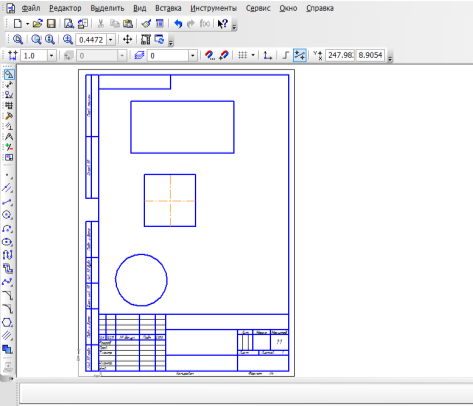
- Перемістити коло. Пункт меню Вид, команда Здвинути.
- Скопіювати окружність, використовуючи комбінацію клавіш Ctrl+C, вставити, використовуючи комбінацію клавіш Ctrl+V, розмістивши копію біля оригіналу.
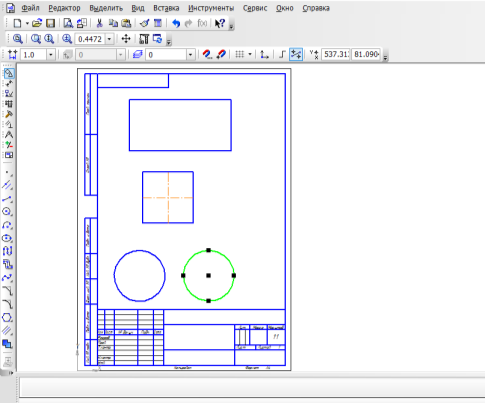
- Здійснити заливку одного з кіл. В панель інструментів Геометрія вибрати інструмент Заливка. В панелі Властивостей вибрати тип заливки Лінійна. Становити Колір1-Жовтий і Колір2-Синій. Натиснути ліву кнопку миші в області кола. Коло буде залите. В панелі Властивостей натиснути кнопки Створити об’єкт і СТОП.

- Встановити розміри для всіх геометричних примітивів. В панель інструментів Розміри вибрати інструмент Лінійний розмір. Прив’язатися до першої нижньої кутової точки прямокутника, натиснути ліву кнопку миші, прив’язатися до другої нижньої кутової точки прямокутника, потягнути розмірну лінію вниз і натиснути третій раз ліву кнопку миші. Розмір встановиться. Теж саме зробити для квадрата.
В панель інструментів Розміри вибрати інструмент Діаметричний розмір. Клацнути по контуру кола і встановити розмір.
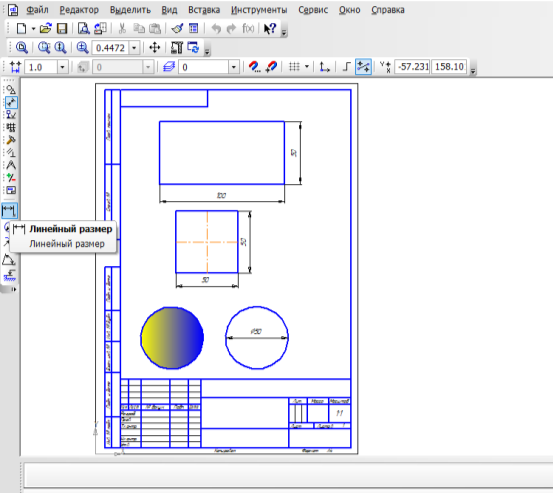
- Виконати заливку другого кола на свій розсуд.
- Вибрати тип заливки і два кольори заливки.
- Зберегти роботу у власній папці. Закрити програму.
- Відправити роботу на сайт дистанційного навчання (завантажити файл, натиснути кнопку "Відправити на оцінювання".
- Вимкнути комп’ютер.
IV. Контрольно-оцінювальний етап.
- Як завантажити графічний редактора Компас 3D?
- Який інтерфейс графічного редактора Компас 3D?
- Яке призначення панелі інструментів «Геометрія»?
- Яке призначення панелі інструментів «Розміри»?
- Як змінити стиль ліній?
V. Домашнє завдання.
ЗРАЗОК



про публікацію авторської розробки
Додати розробку
